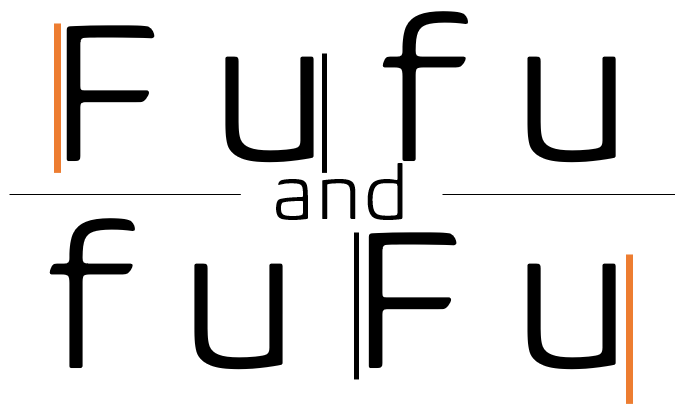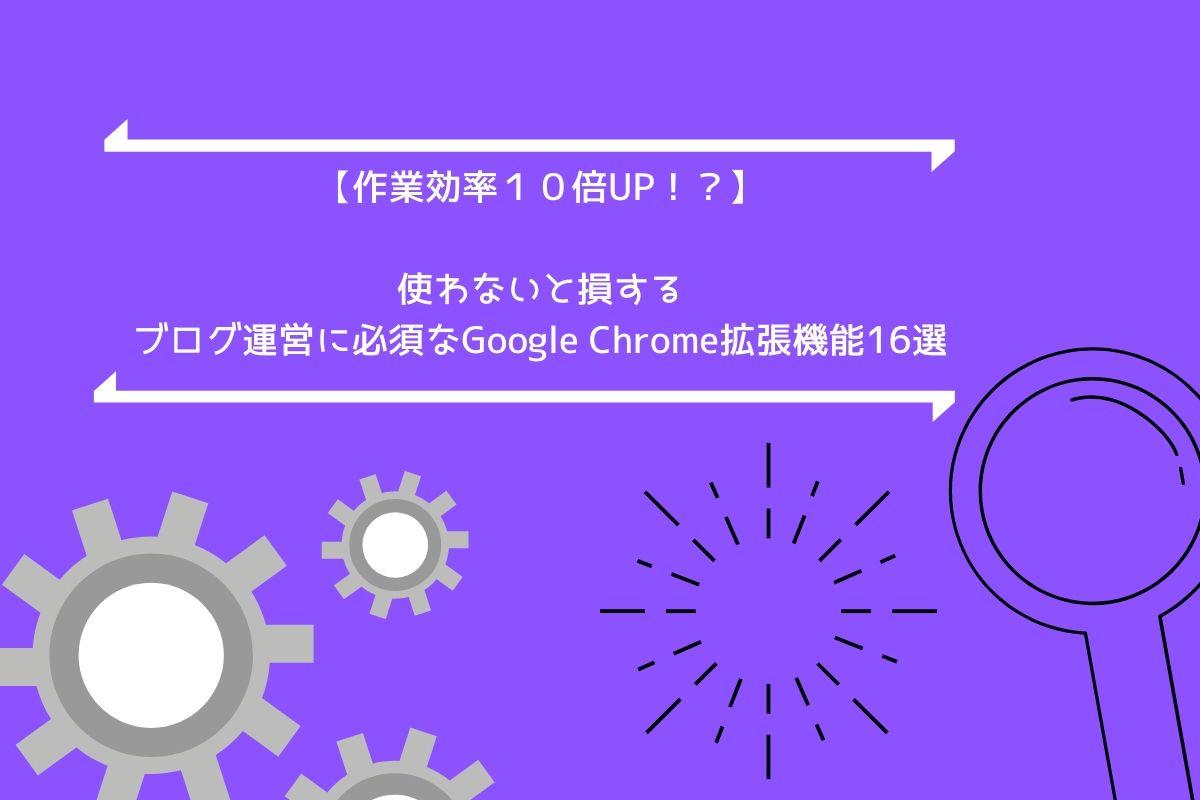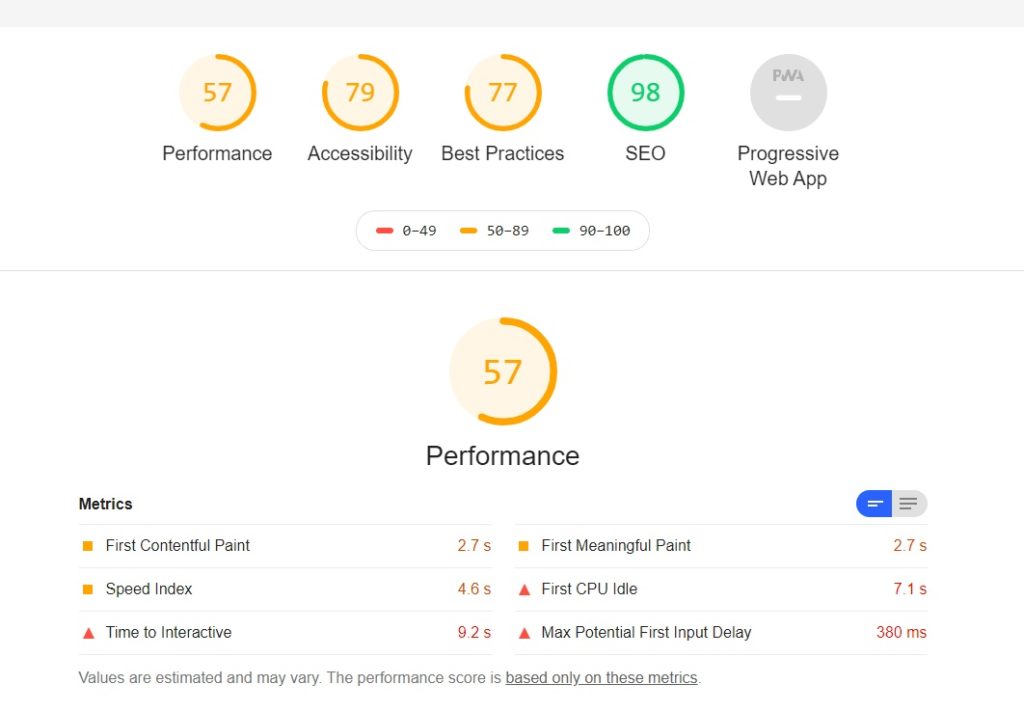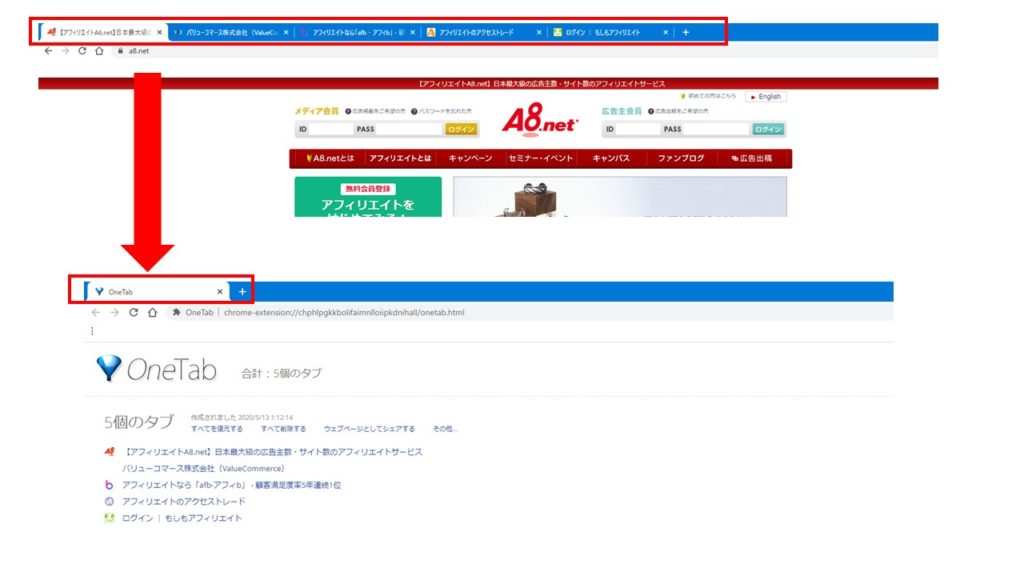ブログ記事をもっと楽に書きたいんやけど、なんか便利ツールないん?
Google Chromeの拡張機能が良いって聞いたんやけど、多すぎて何が良いの分からへん。
こんな疑問にお答えします。
本記事ではブログ運営に必須なGoogle Chromeの拡張機能を紹介していきます。
ちなみにGoogle Chromeの拡張機能って皆さん活用していますか?
中々使いこなせないというイメージがあるかもしれませんが、ほとんどのツールはインストール後、ワンクリックで使えます。
拡張機能には分析に特化しているものや、作業を効率化するものなど様々あり、使いこなすことでブログ成果を出すための大きな近道となります。
ブログで成果を出したい方には必見の内容です。
本記事の内容
- Google Chrome拡張機能とは
- SEO対策・ブログ分析編
- キーワード選定編
- ブログ作業効率アップ編
コンテンツ
Google Chromeの拡張機能とは
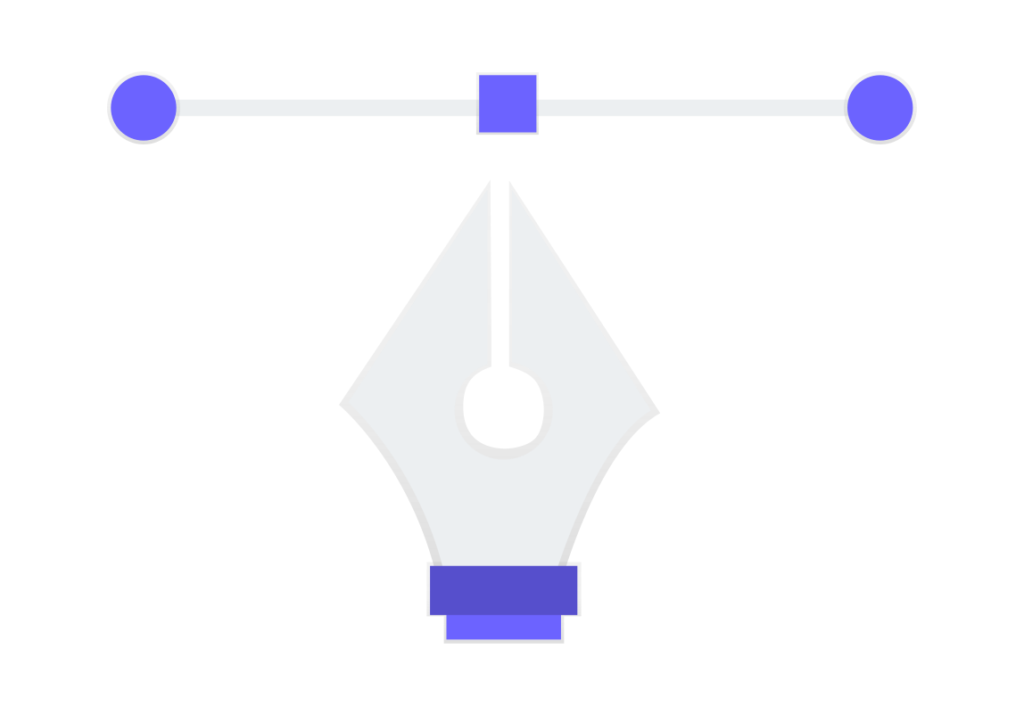
Google Chromeの拡張機能とは、Google社が開発したウェブブラウザ「Chrome」に追加できる機能のことです。
簡単に言えば、スマホに追加するアプリのようなものですね。
有料なの?無料なの?
拡張機能には、有料版・無料版それぞれあります。
本記事で紹介するものはすべて無料で十分に活用できるものを選定してます。
Google Chrome拡張機能はモバイル端末でも使える?
「Google Chrome」はPC・モバイル端末どちらも使用できますが、拡張機能はPCのみ使用可能です。
モバイル端末でも似たような機能を使う方法はありますが、現状モバイル端末でGoogle Chrome拡張機能は利用できません。
Google Chrome拡張機能の入手方法は?安全なのか?
Google Chrome拡張機能は、Google公式のChrome ウェブストアで入手可能です。
安全面については、高いレベルで担保されていると思われます。
以下の文はGoogleが、拡張機能についてコメントしている一部抜粋です。
The extensions team's dual mission is to help users tailor Chrome’s functionality to their individual needs and interests, and to empower developers to build rich and useful extensions. But, first and foremost, it’s crucial that users be able to trust the extensions they install are safe, privacy-preserving, and performant. Users should always have full transparency about the scope of their extensions’ capabilities and data access.
引用:https://blog.chromium.org/2018/10/trustworthy-chrome-extensions-by-default.html
翻訳して要約すると、
「拡張機能を担当してるチームは、ユーザーのニーズや興味に合わせて、Chromeをより機能的にする拡張機能を構築することを使命としているが、何よりも第一にユーザーが安全に使用できることが重要である。」と記載されています。
具体策として、セキュリティレベルの底上げや悪意のある拡張機能の削除といったアップデートが定期的に行われているようです。
Google Chrome拡張機能 SEO対策・サイト分析編
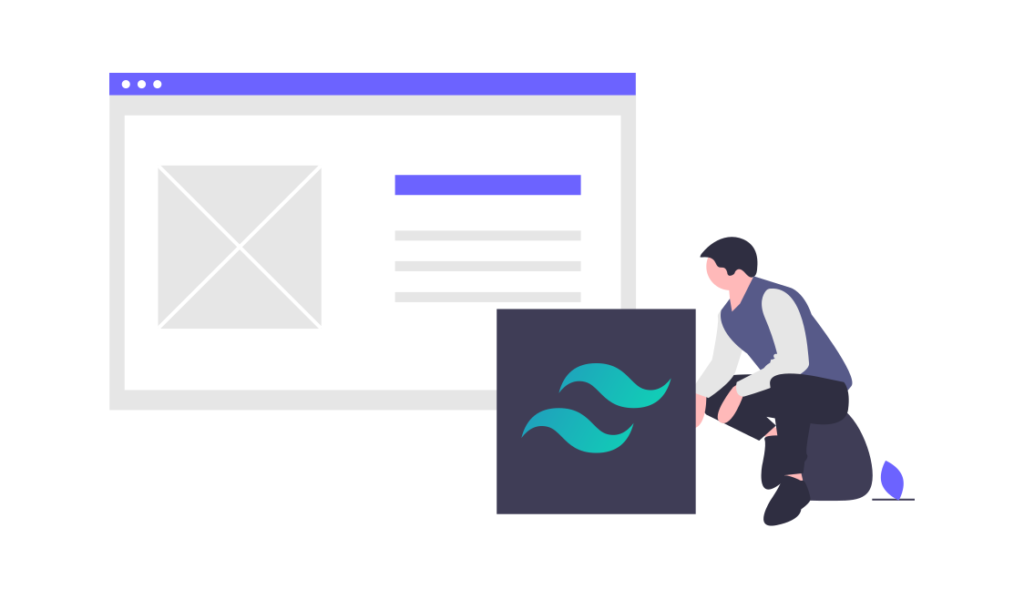
こちらで紹介する機能は次の3つ
✔ SEO対策・サイト分析 拡張機能
- Lighthouse
- Page Analytics
- SEO META in 1 CLICK
Lighthouse
Google公式のサイト評価を確認するための拡張機能です。
使い方
Chrome ウェブストアで、Chromeに追加を押してインストール完了。
インストール後、評価したいページでブラウザの右上のアイコンをクリックし、「Generate report」を押すだけ。
成功するとこんなページが表示されます。
Lighthouseで分かること
- Performance(サイト内のスピード)
- ProgressiveWebApp(PWAに対応しているか※)
- Accessibility(使いやすいサイトになっているか)
- Best Practices(セキュリティの問題がないか)
- SEO(インデックスがされているか)
自分や他のサイトをチェックできるので、一つの指標として利用する価値ありです。
Page Analytics
ブログ運営を行うなら必須の分析ツールです。
Google Analyticsがサイト全体なら、Page Analyticsは各記事に特化した分析ツールです。
こちらのツールでは以下のことが分かります。
Page Analyticsで分かること
- セグメント
- ページビュー
- 1セッションあたりのページビュー
- このページの平均滞在時間
- 直帰率
- 離脱率
- リアルタイム
- ページ内のクリック率
などなど
他にも多くのことが分析できますが、特筆すべきはページ内のクリック率が分かること。
ヒートマップ化(ユーザーのクリック率を色分けしたもの)もできるため、視覚的にページ内のクリック率が把握できます。
こちらの機能を使えばページ内のどのリンクがクリックされているか一目瞭然です。
SEO META in 1 CLICK
様々なページ情報を一瞬で取得できてしまう神ツールです。
こちらもブログ運営に必須です。
こちらのツールでは以下のことが分かります。
SEO META in 1 CLICKで分かること
- タイトル
- メタディスクリプション
- 各見出しタグの数
- 画像数
- リンク数
- 見出し構造
- Alt適用数
などなど
様々な情報が、このツールを使うと一発で確認できます。
画像のAlt抜けやタイトル抜けもすぐに分かります。
自分のサイトの校閲機能としても有能ですが、他サイトの分析にもとても重宝します。
気になるライバルサイトの下記の情報が簡単に分かるので、競合分析の時間をグッと短縮できます。
- タイトル
- メタディスクリプション
- キーワード
- 見出し構造
- リンク数
Google Chrome拡張機能 キーワード選定編
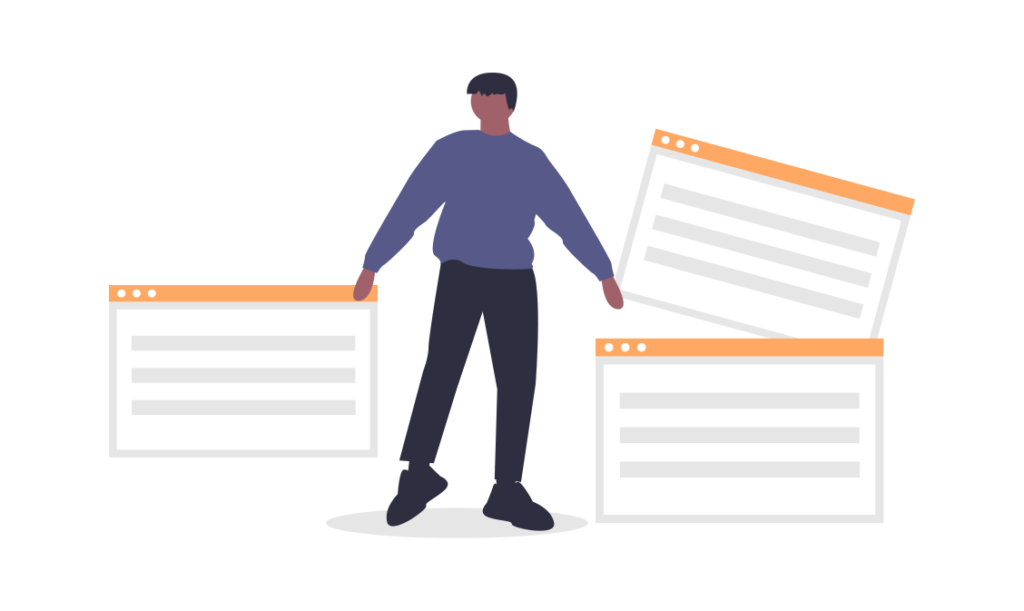
こちらで紹介するツールは
Extract People also search phrases in Google
Extract People also search phrases in Google
こちらのツールは、簡単にいうとお宝キーワード発見機です。
具体的にはユーザーがサイト閲覧後に解消しなかった悩みについて、再検索したワードを調べることができます。
使い方
Chrome ウェブストアで、Chromeに追加を押してインストール完了。
インストール後は、ブラウザ右上のアイコンをクリックするだけ。
クリック後、Googleで検索をすると下記のような表示が出てくるようになります。
使用イメージ

上記の例に沿って説明するとこんな感じです。
①のキーワードで検索⇒②のサイト閲覧⇒悩み解消せず⇒③のワードで再度検索
③で表示されるキーワードは、①のキーワードよりユーザーの深い悩みに繋がっています。
悩みが深い=成約率が高い=お宝キーワード であり、成果に繋がりやすくなります。
④は各サイトの③再検索キーワードの一覧が表示されています。(月間検索数10以上が対象)
こちらもキーワード選定に役立ちますね。
Google Chrome拡張機能 競合分析編

こちらでは以下の3つのツールを紹介します。
✔ 競合分析編 拡張機能
- SimilarWeb
- MozBar
- Google Similar Pages
SimilarWeb
こちらは他のサイトの情報を知ることができるツールです。
検索上位にいるライバルサイトの分析に役立ちます。
こちらのツールでは以下のことが分かります。

SimilarWebで分かること
- 月間PV数
- 平均滞在時間
- 直帰率
- 流入元(検索かSNSかなど)
- 類似サイト
などなど
他にも様々な情報が載っています。
しかしデメリットもあります。
- 実際のデータと乖離がある場合がある
- 立ち上げて間もないサイトだと情報が出てこない
大まかに合ってるという認識で参考程度に使用する方が良いですね。
MozBar
こちらは、サイトの力を数値で知ることができるツールです。
数値が大きいサイトの方が、検索上位に表示される可能性が高いです。
PA・・・ページオーソリティ(ページの強さ)
DA・・・ドメインオーソリティ(サイトの強さ)
ライバルにサイトに勝てるどうかの判断指標として活用できます。
Google Similar Pages
類似サイトを探すことができるツールです。
使用イメージ
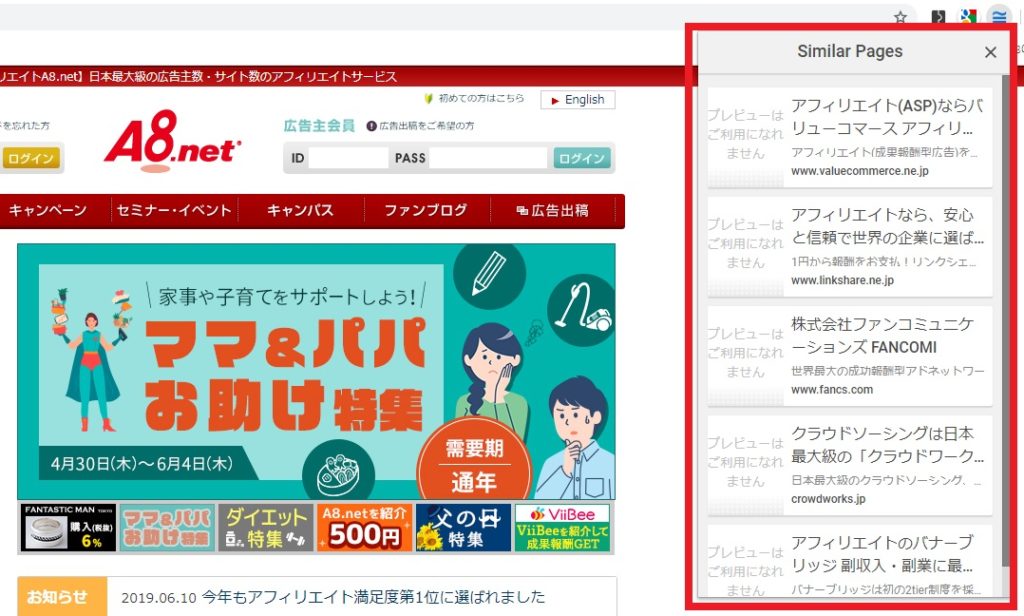
競合になり得るサイトを見つけるのに役立ちます。
Google Chrome拡張機能 作業効率アップ編

こちらでは、作業効率をアップする7個のツールを紹介します。
✔ 作業効率アップ 拡張機能
- OneTab
- ViewImgInfo
- Evernote Web Clipper
- Image Downloader
- Alt & Meta viewer
- GetTabinfo
- SimpleExtManager
OneTab
こちらは、Google Chromeで開いている複数タブを一つにまとめることができる機能です。
タブをまとめることで、Chromeの容量を削減できるのも魅力の一つ。
使用イメージ
開いているタブ数が多い時、煩雑になることを防ぎ、Google Chromeの負荷も抑えられるので有効です。
ViewImgInfo
サイト上の画像のサイズをすぐに調べることができます。
使用イメージ
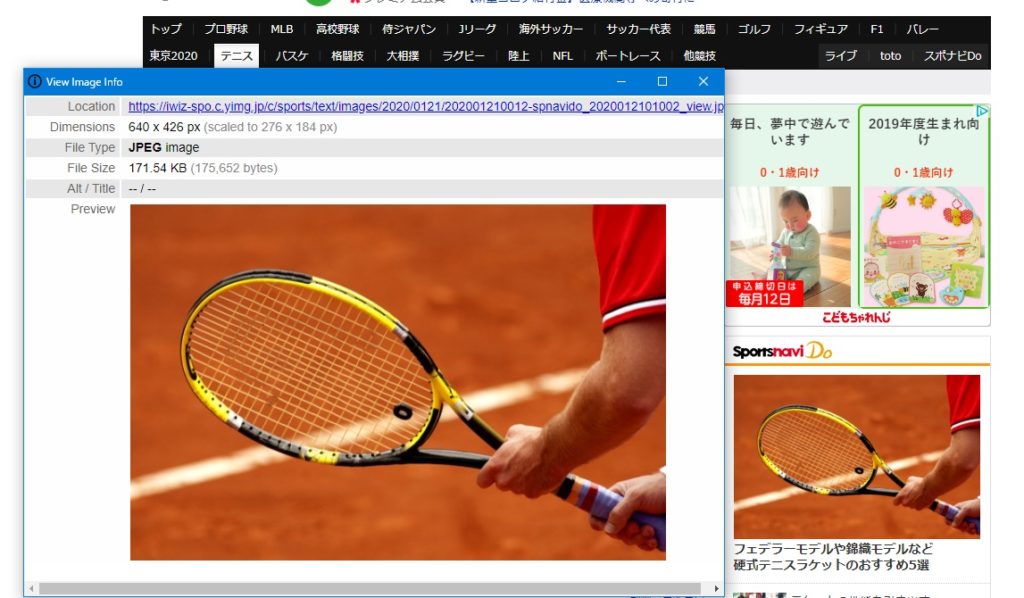
画像が重いとサイトが遅くなり、ユーザビリティが低下します。ご注意ください。
画像ファイルは極力JPEGにしましょう。
Evernote Web Clipper
こちらは、スクリーンショットも保存できる万能メモツールです。
こちらのツールでは以下のことができます。
Evernote Web Clipperでできること
- 記事のクリップ保存
- ブックマーク
- スクリーンショットの編集
などなど
- 記事のくり抜きが容易なスクリーンショットの編集機能
- 記事のクリップ保存(一時保存機能)
この2つが特に優秀です。
メモ機能としても、便利なのでぜひご活用ください。
Image Downloader
サイト内の画像を一気にダウンロードできるツールです。
使い方
Chrome ウェブストアで、Chromeに追加を押してインストール完了。
インストール後は、画像を保存したいページで右上のアイコンをクリック。
(インストール後、初期設定について聞かれますが特に変更なしでOK)
一つ一つ保存する手間が省けます。
Alt & Meta viewer
画像のAlt属性、タイトルの表示状況がすぐにわかります。
SEO META in 1 CLICKでも分かりますが、こちらはより画像情報に特化したものになっており、視覚的にも見やすいです。
使用イメージ

Alt属性の抜けを一撃で見つけることができます。
GetTabinfo
開いてるタブのURL・タイトルのHTMLコードを一気に取得できる便利ツールです。
ブログの紹介記事を作りたいときこちらのツールを使えば、各ページのURLなどをいちいちコピペする手間が省け、作業時間を一気に短縮できます。
SimpleExtManager
拡張機能のON・OFFの一元管理できるツールです。
どの拡張機能を起動しているか一目で分かり、ON・OFFの切り替えが一瞬でできます。
使用イメージ
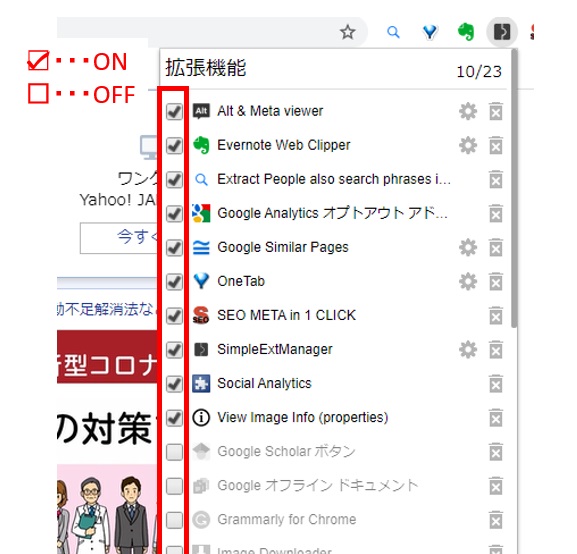
多くの拡張機能を使用していると、どれを起動しているか途中で分からなくなるので、便利ですね。
Google Chrome拡張機能 SNS編
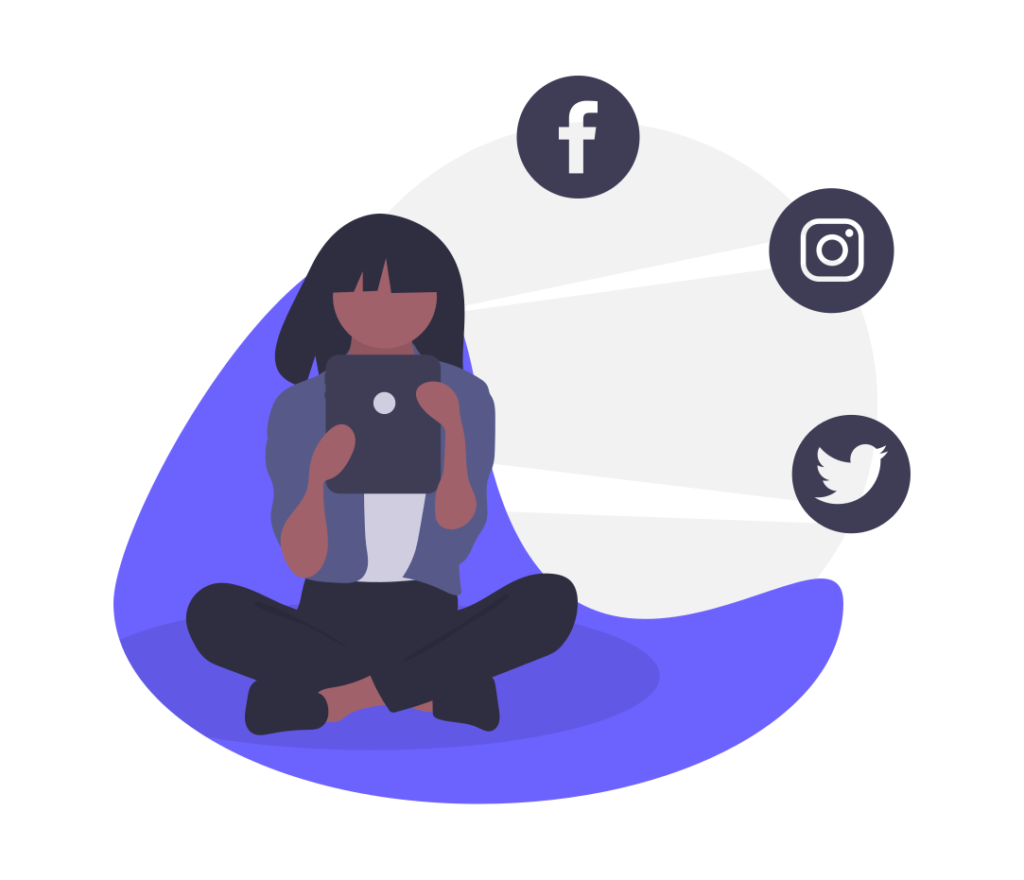
こちらでは
Social Analyticsというツールを紹介します。
Social Analytics
気になるページのSNS上の反応を簡単にチェックできるツールです。
チェックできる主な項目は以下の通りです。
- Facebook(いいね数、コメント数、シェア数、クリック数)
- Twitter(ツイート数、リツイート数)
- Pinterest(ピン数)
などなど
どれぐらいバズってるかがすぐに分かります。
自分の記事だけでなく、ライバル記事の分析にも役立つので使用する価値ありです。
Google Chrome拡張機能 おまけ

おまけと言いつつ個人的には超重要ツールだと思っています。
それはこちらのツール
Google Analytics オプトアウト アドオン
Google Analytics オプトアウト アドオン
Google Analyticsにおいて、自サイトへのアクセス数がカウントされないためのツールです。
特に設定をしていない場合、自分のブログを閲覧すると自分もユーザーの一人としてカウントされてしまいます。
これでは正確なユーザー数やPV数が把握できません。(記事のプレビュー表示もPV数としてカウントされます。)
Google Analyticsでも設定可能ですが、こちらのツールはインストールのみで他に作業は不要です。
使い方
Chrome ウェブストアで、Chromeに追加を押してインストール完了。これで以上です。
まとめ:ブログ運営に必須なGoogle Chrome拡張機能

おすすめGoogle Chrome拡張機能を紹介してきましたが、すべてをインストールする必要はありません。
必要だと思うものをチョイスして有効活用していきましょう。
拡張機能の入れすぎは重くなる原因になるので。
Google Chrome拡張機能を使いこなして、タスク処理速度をガンガン上げていきましょう。
それでは今日はこのへんで。
他にもブログに役立つ情報を提供しています。是非ご覧ください。